Лесно и бързо ръководство за root достъп на Android

След като руутнете телефона си с Android, имате пълен достъп до системата и можете да стартирате много видове приложения, които изискват root достъп.
Ако искате да се погрижите за други неща по време на телефонен разговор, можете да активирате функционалността на високоговорителя. За да направите това, отговорете на повикването и просто докоснете иконата на високоговорителя. За съжаление, вашият Android терминал понякога може да не успее да активира високоговорителя или да увеличи силата му.
Още по-объркващо е, че често високоговорителят не работи, но вашите слушалки работят. Ако търсите решение за отстраняване на този проблем, следвайте стъпките за отстраняване на неизправности по-долу.
Рестартирайте терминала си два или три пъти подред. Ако това е само временен проблем в хардуера или софтуера, рестартирането на телефона ви няколко пъти трябва да го поправи.
След това проверете за актуализации на Android. Ако версията на Android, която използвате, има проблеми, отидете на Настройки , докоснете Система и след това изберете Актуализация на системата . Инсталирайте най-новата версия на Android, налична за вашия терминал, и проверете дали проблемът с високоговорителя продължава.

След като докоснете иконата на високоговорителя, натиснете и задръжте бутона за намаляване на силата на звука за пет секунди, след което незабавно натиснете и задръжте бутона за увеличаване на силата на звука за 10 секунди. Проверете дали забелязвате подобрения.
След това проверете настройките си за звук. Отидете на Настройки , изберете Звуци и вибрация и докоснете опцията Сила на звука . Преместете плъзгача Медия докрай наляво, за да заглушите всички звуци. Изчакайте 30 секунди и след това преместете плъзгача надясно. Проверете дали високоговорителят работи правилно сега.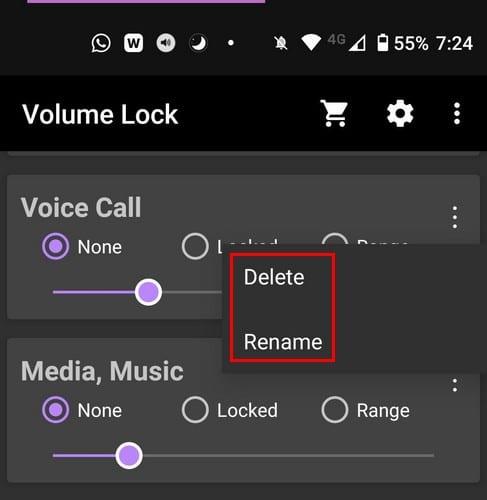
Освен това проверете настройките на звука на приложението си, за да се уверите, че звукът не е заглушен в отделните приложения.
Ако вашият Android терминал е свързан към външните високоговорители, изключването на Bluetooth трябва да реши проблема. Плъзнете надолу с два пръста и докоснете иконата на Bluetooth, за да деактивирате опцията. Освен това отидете на Настройки и изберете Свързани устройства, за да проверите дали терминалът ви е свързан с други външни аудио устройства.
След това деактивирайте режима „Не безпокойте“. Плъзнете отново надолу и проверете дали опцията Не безпокойте е активирана. Ако случаят е такъв, деактивирайте го и опитайте отново.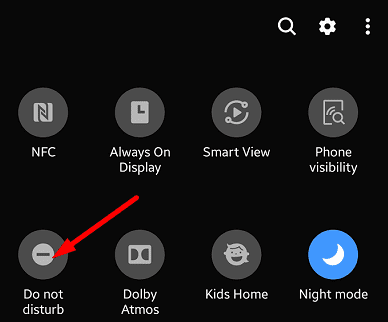
Ако можете да активирате функцията на високоговорителя, но силата на звука или качеството на звука са ниски, премахнете калъфа. Някои модели калъфи може да заглушат звука.
Власинки, отломки или прашинки също могат да доведат до неправилно поведение на високоговорителя. Изключете устройството си и извадете батерията (ако батерията не е запечатана). Използвайте кутия със сгъстен въздух, за да почистите високоговорителя. Можете също да използвате мека четка за зъби и внимателно да изтъркате решетките на високоговорителите.
Приложенията на трети страни също могат да попречат на вашите звукови настройки. Стартирайте устройството си с Android в безопасен режим, за да стартирате само оригиналната ОС без никаква намеса от приложения на трети страни. Ако проблемът е изчезнал в безопасен режим, деинсталирайте наскоро инсталираните приложения и проверете резултатите.
Придвижете се до Настройки , изберете Система и докоснете Опции за нулиране . Първо нулирайте настройките на приложението си и след това нулирайте връзките си. Ако проблемът продължава, нулирайте настройките си.
Ако проблемът не изчезне, можете да извършите фабрично нулиране. Но не забравяйте първо да архивирате данните си.
Ако опцията за високоговорител все още е неизползваема, отидете в оторизиран сервиз и прегледайте вашето устройство от специалист. Кажете им какви методи за отстраняване на неизправности сте изпробвали досега. Може би някои от хардуерните компоненти са повредени и трябва да поправите устройството.
Ако вашият Android високоговорител не работи, рестартирайте устройството и проверете за актуализации. Освен това нулирайте настройките на звука и деактивирайте Bluetooth и режима „Не безпокойте“. Ако проблемът продължава, отстранете кутията, почистете решетките на високоговорителите, влезте в безопасен режим и нулирайте настройките си. Проверете дали забелязвате подобрения. Тези съвети помогнаха ли ви да отстраните проблема? Уведомете ни в коментарите по-долу.
След като руутнете телефона си с Android, имате пълен достъп до системата и можете да стартирате много видове приложения, които изискват root достъп.
Бутоните на вашия телефон с Android не са само за регулиране на силата на звука или събуждане на екрана. С няколко прости настройки те могат да се превърнат в преки пътища за бързо заснемане на снимки, прескачане на песни, стартиране на приложения или дори активиране на функции за спешни случаи.
Ако сте забравили лаптопа си на работа и имате спешен доклад, който да изпратите на шефа си, какво трябва да направите? Да използвате смартфона си. Още по-сложно е да превърнете телефона си в компютър, за да вършите много задачи едновременно по-лесно.
Android 16 има джаджи за заключен екран, с които можете да променяте заключения екран по ваш избор, което го прави много по-полезен.
Режимът „Картина в картината“ на Android ще ви помогне да свиете видеото и да го гледате в режим „картина в картината“, гледайки видеото в друг интерфейс, за да можете да правите други неща.
Редактирането на видеоклипове на Android ще стане лесно благодарение на най-добрите приложения и софтуер за редактиране на видео, които изброяваме в тази статия. Уверете се, че ще имате красиви, вълшебни и стилни снимки, които да споделяте с приятели във Facebook или Instagram.
Android Debug Bridge (ADB) е мощен и универсален инструмент, който ви позволява да правите много неща, като например намиране на лог файлове, инсталиране и деинсталиране на приложения, прехвърляне на файлове, root и флаш персонализирани ROM-ове, както и създаване на резервни копия на устройства.
С приложения с автоматично щракване. Няма да се налага да правите много, когато играете игри, използвате приложения или задачи, налични на устройството.
Въпреки че няма магическо решение, малки промени в начина, по който зареждате, използвате и съхранявате устройството си, могат да окажат голямо влияние върху забавянето на износването на батерията.
Телефонът, който много хора обичат в момента, е OnePlus 13, защото освен превъзходен хардуер, той притежава и функция, която съществува от десетилетия: инфрачервеният сензор (IR Blaster).
Google Play е удобен, безопасен и работи добре за повечето хора. Но има цял свят от алтернативни магазини за приложения – някои предлагат откритост, други дават приоритет на поверителността, а трети са просто забавна промяна на темпото.
TWRP позволява на потребителите да запазват, инсталират, архивират и възстановяват фърмуер на своите устройства, без да се притесняват, че това ще повлияе на състоянието на устройството при руутване, флашване или инсталиране на нов фърмуер на Android устройства.
Ако смятате, че познавате добре устройството си Galaxy, Good Lock ще ви покаже колко повече може да направи.
Повечето от нас се отнасят към порта за зареждане на смартфона си така, сякаш единствената му функция е да поддържа батерията жива. Но този малък порт е много по-мощен, отколкото си мислим.
Ако сте уморени от общи съвети, които никога не работят, ето някои, които тихомълком променят начина, по който правите снимки.
Повечето деца предпочитат да играят, вместо да учат. Тези мобилни игри, които са едновременно образователни и забавни, обаче ще се харесат на малките деца.
Проверете „Дигитално благополучие“ на вашия телефон Samsung, за да видите колко време губите на телефона си през деня!
Приложението за фалшиви повиквания ви помага да създавате повиквания от собствения си телефон, за да избегнете неудобни, нежелани ситуации.
Ако наистина искате да защитите телефона си, е време да започнете да го заключвате, за да предотвратите кражба, както и да го предпазите от хакерски атаки и измами.
USB портът на вашия телефон Samsung е за нещо повече от просто зареждане. От превръщането на телефона ви в настолен компютър до захранването на други устройства, тези малко известни приложения ще променят начина, по който използвате устройството си.
След като руутнете телефона си с Android, имате пълен достъп до системата и можете да стартирате много видове приложения, които изискват root достъп.
Бутоните на вашия телефон с Android не са само за регулиране на силата на звука или събуждане на екрана. С няколко прости настройки те могат да се превърнат в преки пътища за бързо заснемане на снимки, прескачане на песни, стартиране на приложения или дори активиране на функции за спешни случаи.
Ако сте забравили лаптопа си на работа и имате спешен доклад, който да изпратите на шефа си, какво трябва да направите? Да използвате смартфона си. Още по-сложно е да превърнете телефона си в компютър, за да вършите много задачи едновременно по-лесно.
Android 16 има джаджи за заключен екран, с които можете да променяте заключения екран по ваш избор, което го прави много по-полезен.
Режимът „Картина в картината“ на Android ще ви помогне да свиете видеото и да го гледате в режим „картина в картината“, гледайки видеото в друг интерфейс, за да можете да правите други неща.
Редактирането на видеоклипове на Android ще стане лесно благодарение на най-добрите приложения и софтуер за редактиране на видео, които изброяваме в тази статия. Уверете се, че ще имате красиви, вълшебни и стилни снимки, които да споделяте с приятели във Facebook или Instagram.
Android Debug Bridge (ADB) е мощен и универсален инструмент, който ви позволява да правите много неща, като например намиране на лог файлове, инсталиране и деинсталиране на приложения, прехвърляне на файлове, root и флаш персонализирани ROM-ове, както и създаване на резервни копия на устройства.
С приложения с автоматично щракване. Няма да се налага да правите много, когато играете игри, използвате приложения или задачи, налични на устройството.
Въпреки че няма магическо решение, малки промени в начина, по който зареждате, използвате и съхранявате устройството си, могат да окажат голямо влияние върху забавянето на износването на батерията.
Телефонът, който много хора обичат в момента, е OnePlus 13, защото освен превъзходен хардуер, той притежава и функция, която съществува от десетилетия: инфрачервеният сензор (IR Blaster).
















